Sekarang, Google telah memberikan kemudahan untuk melakukan penterjemahan secara OFFLINE pada Aplikasi Google Translate di Android. Jadi kita tidak perlu lagi harus selalu ONLINE dalam melakukan penterjemahan. Google Translate OFFLINE tersebut akan sangat bermanfaat jika kita berada di wilayah yang tidak ada WIFI maupun Sinyal 3G seperti di Luar Negeri (Paket data sangat mahal) dan juga daerah-daerah terpencil yang tidak terjangkau sinyal 3G/GPRS di Indonesia.
Untuk mendapatkan Aplikasi Android Google Translate, kita dapat mengunduhnya (Download) dari Google Playstore Android secara gratis. Kita tnggal ketik saja kata "Google Translate" di kotak Search/Pencarian yang terdapat di Google Playstore and Install aplikasi tersebut. Untuk cara Install Aplikasi Android dari Playstore Google, saya tidak membahasnya disini, karena saya percaya semuanya sudah mengetahui caranya.
Membuat Google Translate OFFLINE di Android
Setelah berhasil Install Aplikasi Google Translate dari Google Playstore, langkah selanjutnya adalah "download" Paket OFFLINE untuk bahasa yang diinginkan. Dibawah ini saya akan mencontohkan download Bahasa Jepang. Hal yang perlu diingatkan, untuk dapat menggunakan Aplikasi Google Translate Android secara OFFLINE, kita harus Download dulu bahasa yang kita perlukan. Contoh, kita ingin menterjemahkan bahasa Indonesia ke bahasa Jepang atau sebaliknya, kita perlu download 2 paket bahasa yakni bahasa Indonesia dan bahasa Jepang.Berikut ini adalah langkah-langkah setting Google Translate Android menjadi OFFLINE.
- Klik Aplikasi [Google Translate].
- Klik Menu pada Google Translate yang berbentuk tiga titik Vertikal.
- Klik [Setting] pada Menu Google Translate.
- Di Setting, Klik [Manage offline Languanges].
- Pilih dan Klik bahasa yang kita inginkan, contohnya bahasa Jepang.
- Jika muncul jendela Popup, Klik [OK].
Catatan : Centang "Download using Wi-Fi only, jika kita hanya menggunakan Wi-Fi untuk download Paket Bahasa. Jika kita ingin download dengan GPRS atau 3G, silakan hilangkan centang tersebut. - Tunggu sampai Paket Bahasa tersebut siap di download
- Setelah Siap, gambar [Pin] yang terdapat disamping bahasa tersebut akan berubah menjadi warna biru.
- Aplikasi Google Translate Android telah siap dipakai OFFLINE.
Cara Mudah menggunakan Aplikasi Google Translate di Android
- Klik Aplikasi [Google Translate]
- Pilihlah Bahasa yang diinginkan
- Ketikan kata yang ingin diterjemahkan
- Klik Hasil yang diterjemahkan untuk mengetahui lebih jelas kata tersebut.


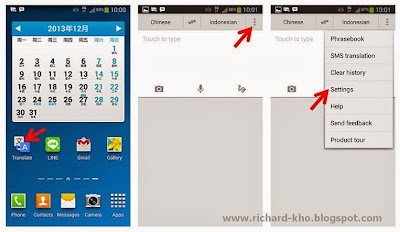



Kalau cara backup data oflinenya gimana gan...soalnya sering install hapus aplikasi thaks... :)
ReplyDeleteselama ini saya menggunakan google translate secara online tidak tahunya bisa offline
ReplyDeleteterima kasih infonya...